Acronis True Image 2020 est le dernier élément de la gamme de produits de sauvegarde de longue date d'Acronis. Il s’agit d’un programme de sauvegarde commercial; le site Web d’Acronis contient une version d’essai que les utilisateurs intéressés peuvent télécharger et exécuter pour le tester avant de prendre une décision d’achat.
True Image 2020 est disponible en achat ou en souscription unique. La version standard (achat unique) est disponible au prix de 49, 99 $. Les versions avec abonnement Advanced et Premium sont disponibles au prix de 49, 99 $ et 99, 99 $ par an, respectivement. Plus d'informations sur les différences plus tard dans la revue.
Premièrement les bases: Acronis True Image est disponible pour toutes les versions domestiques du système d'exploitation Windows de Microsoft prises en charge par Microsoft et Apple Mac OS X 10.11 ou supérieur. Il existe également des applications pour iOS et Android permettant de sauvegarder les données du téléphone sur des ordinateurs.
Le téléchargement d'essai pour Windows a une taille de 600 Mo; assez lourd. J'ai rencontré quelques problèmes avec le programme d'installation lorsque je l'ai exécuté pour la première fois. Vous cliquez sur l'option "installer" qui s'affiche lorsque vous l'exécutez. Pendant que l'installation se fait en arrière-plan, "installer" est toujours affiché pendant un moment dans le programme d'installation, ce qui crée de la confusion. J'ai cliqué à nouveau et l'installateur entier a gelé en conséquence. L'installation s'est bien déroulée la prochaine fois que j'ai attendu que quelque chose se produise.
Conseil : décochez la case Participer au programme d'expérience client pour éviter d'envoyer des données de télémétrie à Acronis.
Notez que vous êtes invité à créer un compte la première fois que vous démarrez le programme, même si vous utilisez l'édition standard. La version d'évaluation est limitée en fonctionnalités; la fonctionnalité Cloner le disque n'est pas disponible dans la version d'évaluation.
Acronis True Image 2020

L’interface de True Image 2020 semble très propre au début. Une barre d'outils sur le côté affiche les options disponibles, les informations de sauvegarde des volets principaux.
Le périphérique actif est répertorié dans l'un des volets et True Image l'ajoute automatiquement en tant que source de sauvegarde. L’ensemble du PC est automatiquement sélectionné pour la sauvegarde, mais cela n’est peut-être pas toujours nécessaire.
True Image prend n'importe quel lecteur avec une lettre de lecteur; L'un des lecteurs de l'ordinateur de test était un lecteur chiffré qui n'était pas monté. Un clic sur la source de la sauvegarde vous donne la possibilité de passer de "PC entier" en tant que source de sauvegarde à "disque et partitions" ou "fichiers et dossiers".
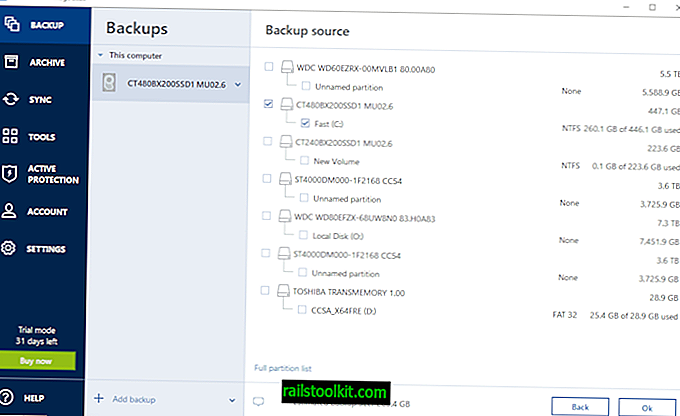
L'application affiche tous les lecteurs et partitions lorsque vous sélectionnez l'option "Disque et partitions". Vous pouvez y sélectionner le lecteur système ou toute partition que vous souhaitez sauvegarder. cela inclut les lecteurs auxquels aucune lettre de lecteur n'a été attribuée. si vous envisagez de les sauvegarder, vous devez personnaliser la source de sauvegarde, mais il est bon que cela soit pris en charge.
Un clic sur "liste complète des partitions" sur la page de sélection de la source de sauvegarde affiche toutes les partitions, par exemple les partitions de restauration. True Image 2020 affiche une estimation de la taille de la sauvegarde requise sur la même page afin que vous sachiez combien de mémoire libre vous avez besoin au minimum pour créer une sauvegarde.
La page de destination de la sauvegarde place l'option Acronis Cloud au premier plan, même si vous avez une version standard. Il est inutile dans cette situation, sauf si les utilisateurs choisissent de s'inscrire pour un essai gratuit ou d'acheter un abonnement.
Les autres options incluent la sauvegarde des données sur un lecteur externe ou la sélection d'un emplacement personnalisé pour la sauvegarde. Ce dernier affiche les lecteurs de l'ordinateur mais également des options de sauvegarde via FTP ou NAS.
Avant de cliquer sur le bouton Sauvegarder maintenant, vous voudrez peut-être examiner les options fournies par True Image 2020; ceux-ci sont liés à la sauvegarde et comprennent les éléments suivants:
- Planifiez les sauvegardes pour que les tâches soient exécutées automatiquement. La valeur par défaut est définie sur Une fois par semaine, mais vous pouvez la définir sur quotidienne, mensuelle, sans interruption ou même sans planification si vous souhaitez créer une sauvegarde ponctuelle uniquement.
- Le schéma de sauvegarde est défini par défaut sur incrémentiel, ce qui économise de l'espace de stockage pour les sauvegardes consécutives. Vous pouvez changer cela en d'autres schémas, par exemple une version différentielle ou unique, et même créer un schéma personnalisé.
- Les exclusions définissent les emplacements qui ne seront pas sauvegardés. La liste contient déjà divers caches et autres répertoires. Décochez la préférence "exclure les fichiers" pour vous assurer que tout est sauvegardé.
- Définissez un mot de passe de sauvegarde et une méthode de cryptage (aucun par défaut).
- Activer la validation de la sauvegarde.
- Configurez le traitement des erreurs et les paramètres de notification.
- Ajouter des commandes avant et après.
Vous ne pouvez pas quitter la fenêtre de sauvegarde sans perdre la configuration, à moins de démarrer le travail de sauvegarde ou de sélectionner "plus tard" dans le menu.
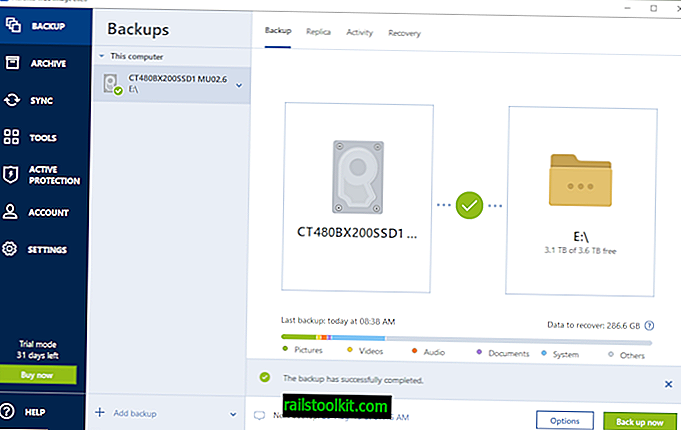
Les sauvegardes s'exécutent en arrière-plan et prennent du temps. combien de temps dépend de la source et de la destination et des performances du système. La sauvegarde de l’ensemble de la partition système, d’une taille d’environ 230 gigaoctets, a pris environ une heure. Le système est resté réactif pendant cette période.
Autres caractéristiques de True Image 2020
True Image 2020 est livré avec une sélection d’outils auxquels vous avez accès à partir du menu Outils. Vous y trouvez Rescue Media Builder pour créer une option de secours en cas d'échec du démarrage du système, ainsi qu'une option permettant d'utiliser la fonctionnalité de restauration universelle pour restaurer une sauvegarde sur un autre périphérique.
Voici la liste des outils disponibles:
- Parallels Access - permet d’accéder à l’ordinateur à distance à partir de périphériques mobiles.
- Try & Decide - lancez des opérations en mode test pour surveiller ce qui se passe sans apporter de modifications au système.
- Nettoyage du système - efface l'historique d'utilisation de l'ordinateur.
- Acronis Secure Zone - créez un espace de stockage crypté pour une sécurité accrue.
- Acronis DriveCleanser - efface définitivement les données sur les lecteurs ou les partitions.
- Outils tiers - Log Viewer et Media Builder personnalisé basé sur WinPE.
Acronis True Image 2020 comprend un module de protection active conçu pour empêcher les attaques de ransomware et de cryptographie sur le système.
Critique
Il n’ya pas beaucoup de critiques sur les fonctionnalités, en particulier la sauvegarde et la restauration des données.
J'ai deux problèmes principaux avec la version testée de Acronis True Image 2020. Premièrement, vous ne pouvez pas fermer complètement l'application. Lorsque vous terminez le programme de sauvegarde principal, vous avez toujours une icône de la barre d'état système qui ne peut pas être fermée. Il n’existe aucun bouton de fermeture et je ne trouvais pas non plus d’option pour désactiver l’icône dans la fenêtre principale du programme.
Le deuxième reproche est que vous êtes exposé à des fonctionnalités que vous ne pouvez pas utiliser si vous utilisez la version standard. Archive et Sync ne sont pas utilisables dans la barre latérale et l'option de sauvegarde sur le cloud est placée bien en évidence lors de la configuration de la sauvegarde.
Acronis pourrait utiliser des icônes dans la barre latérale pour mettre en évidence les options qui ne sont pas disponibles dans la version installée.
Comparaison des versions True Image 2020
True Image 2020 est disponible en trois versions différentes: standard, avancée et premium. Standard est acheté avec un paiement unique de 49, 99 $. Comme son nom l'indique, c'est la version la plus légère. les deux versions basées sur un abonnement offrent plus de fonctionnalités mais cela a un prix.
Standard prend en charge les sauvegardes complètes, le clonage de disque, la récupération rapide et la restauration universelle, ainsi que la protection contre les ransomwares et le cryptage. Le support est uniquement disponible en ligne et les versions futures peuvent être achetées avec des remises.
Advanced est une version par abonnement disponible au prix de 49, 99 $ par an. La fonctionnalité principale ajoutée au programme est la sauvegarde sur le cloud. Vous pouvez utiliser la nouvelle fonctionnalité de réplicateur de sauvegarde sur le cloud ou la fonctionnalité de sauvegarde Office 365 à côté de toutes les fonctionnalités prises en charge par la version standard. Les mises à niveau vers les nouvelles versions sont gratuites et le support téléphonique est également disponible.
La prime commence à 99, 99 $ par an. Il est fourni avec 1 téraoctet de stockage en ligne pour les sauvegardes et ajoute la certification blockchain des fichiers et des signatures électroniques aux fichiers à l'ensemble des fonctionnalités de la version avancée. Vous pouvez augmenter le stockage des périphériques pris en charge, ce qui augmente le prix annuel. Le maximum est de 5 appareils et 5 téraoctets de stockage en ligne pour 319, 99 $ par an.
Mots de clôture
True Image 2020 Standard est un logiciel de sauvegarde puissant permettant de sauvegarder l’ensemble du système, des partitions ou des fichiers. Vous pouvez également l'utiliser pour cloner des partitions, ce qui est très pratique pour déplacer des données d'un lecteur à un autre, par exemple pour remplacer le disque système.
Les opérations de sauvegarde et de restauration fonctionnent bien et, même s’il n’est pas terrible que vous soyez exposé à des fonctionnalités que vous ne pouvez pas utiliser en tant qu’utilisateur standard, c’est quelque chose que vous pouvez ignorer facilement.
Si vous recherchez un logiciel de sauvegarde commercial, vous pouvez l’essayer pour un essai. Il existe de nombreuses solutions de sauvegarde gratuites disponibles sur Windows qui offrent toutefois un ensemble de fonctionnalités similaires. Découvrez Macrium Reflect ou Paragon Backup & Recovery Free au début.
Maintenant vous: Quelle solution de sauvegarde utilisez-vous?














